
Како ићи на сигурно Виндовс 10? Како онемогућити сигурно утоваривање оперативног система Виндовс 10?
У овом чланку ћете научити начине да унесете сигуран режим на Виндовс 10.
Навигација
Сигурни режим на оперативном систему Виндовс 10 може бити користан у случајевима када постоје проблеми и проблеми са софтверским делом рачунара, на пример: постоје вируси, квари у раду управљачких програма или чак плавог екрана, који је окарактерисани као екран смрти за Виндовс.

Методе утовара сигурног начина рада
Стога ћемо данас размотрити све могуће начине да укључимо сигуран режим на Виндовс 10, у случајевима када немамо прилику да у потпуности учинимо оперативни систем.
Узгред, хтео бих да вас упозорим да је поступак доброг назначености са Ф8 више не ради, у вези са којим ће се разматрати и друге методе уноса.
На који начин можете доћи до сигурног режима на Виндовс 10?
- Коришћењем параметра мсцонфиг
- Коришћењем посебна опција за учитавање
- Кроз хИТНИ ЦД-ДВД диск, са покретачким путем Виндовс 10
Метода 1. Постављање параметара у конфигурацији МСЦонфиг-а
Најпознатији начин је метода са манипулацијама у систему конфигуратора - мсцонфиг.
Вреди напоменутиДа ова метода за овај дан ради на свим верзијама оперативног система Виндовс, укључујући Виндовс 10.
Да бисте систем преузели на сигурност модног, морате да следите наша упутства:
- Пре свега, кликните комбинацију тастера "Вин + Р"а затим уђите у поље "Мсцонифг", Након тога, кликните на "Ентер".
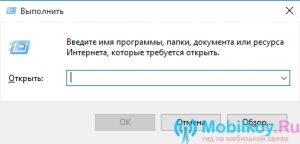
Параметар "Наступаш" за улазак у МСЦонфиг
- Након тога, прозор се отвори са именом "Конфигурација система", онда морате да кликнете на картицу "Учитавање".
- На картици "Учитавање"морате да изаберете верзију оперативног система Виндовс, које желите да покренете у сигурном режиму, а затим након што одаберете потребно је да активирате ставку "Безбедни режим".
У зависности од могућности модне модне сигурне, они су подељени у три врсте:
- минимум - Покрените се са најмањим сетом компоненти, где неће бити возача и могућност повезивања на Интернет
- Још једна љуска - СЕФА МОД са подршком и радом ЦМД
- нето -Сеф мод са могућношћу повезивања на Интернет мрежу
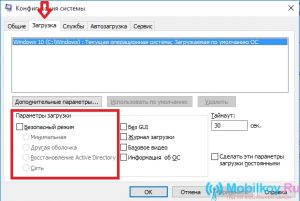
Подешавања и избор сигурног режима
- Након што сте изабрали потребан сет, потребни су вам "Применити" Ови параметри, а затим притисните дугме "ОК".
- Затим, ако желите да одете у редовне пуне прозоре, такође морате да уђете мсцонифг и уклоните чек са тачке тамо "Безбедни режим".
Метода 2. Улаз кроз специјално утоваривање
Вреди упозорењеДа се \u200b\u200bова метода може користити само у случајевима када се покреће ваш Виндовс 10. Али ова метода такође може да ради када се ваш Виндовс 10 не укључује из једног или другог разлога.
Да бисте ушли у безбедан МАУД, морате да следите наша упутства:
- Кликните на икону обавештења, а затим изаберите "Сви параметри", а затим пронађите ставку "Ажурирање и сигурност" И кликните на њега. Овде морате да кликнете "Опоравак"и у тачки "Посебне опције за утовар" Само кликните на "Поново учитајте сада".
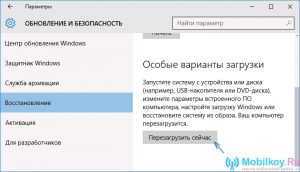
СИГУРНИ МОДЕ У ПОСЕБНОЈ ВЕЛИЦИЈИ ПРЕУЗИМАЊА
- Сада када сте ушли у специјални утоваривач Виндовс 10, морате да изаберете "Дијагностика"а затим кликните на "Додатне опције"где треба да бирате "Учитавање параметара"а затим притисните дугме "Освежи".

Параметри укрцавања
- Након што сте на екрану стигнете са параметрима за утовар, морате да направите исти тастер да бисте пронашли СИГУР МОД, за који само притисните тастере Ф4 пре него што Ф8.

Изаберите Сафе Режим у преузимању параметара
3. Помоћу хитног диска или учитавања флеш уређаја
Можда је најефикаснија и ефикаснија метода свих, али безусловно захтева неопходно знање у програмирању.
Ова метода је универзална, јер омогућава улазак у МОД СЕФ, чак и када ваш Виндовс 10 систем не ради.
- Пре свега, морате да преузмете Виндовс 10 са свог погона претходно убацујете је у УСБ интерфејс.
- Тада морате да кликнете на комбинацију кључеве "Схифт + Ф10"који ће отворити цмд или направити избор језика, а затим кликните на дугме "Инсталирај", након кликните на ставку "Враћање система"где треба да кликнете на параметар "Дијагностика" — "Додатне опције" — "Командна линија".
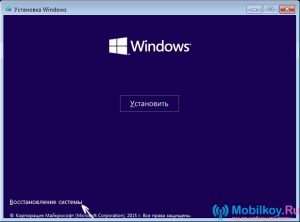
Отварање ЦМД-а и командовање
Сада када је командна линија покренула, морате да унесете следеће вредности и команде:
- бЦДЕДИТ / СЕТ (подразумевано) СИГУРНИ МИНИМАЛ - Ова наредба ће вам омогућити да покренете мод МОД-а у следећем преузимању Виндовс 10.
- бЦДЕДИТ / СЕТ (подразумевано) Сигурна мрежа - Овај тим омогућава коришћење Интернета чак и у сигурном режиму.
ЗатоАко желите да лансирате мод мод са подршком за Интернет мрежу, тада морате да следите горе наведене упутства и само тада користите команду бЦДЕДИТ / Сет (Дефаулт) СафеБоотАлтертесХелл Да.

Команда у ЦМД-у
- Након уноса свих потребних команди, само морате да затворите ЦМД, а затим поново покрените систем Виндовс 10, након чега ће се његов почетак догодити не као и обично, већ у сефу.
Како онемогућите сигурно утоваривање оперативног система Виндовс 10, излази из сигурног режима?
Повратак на лансирање Виндовс 10 у нормалном режиму врши се коришћењем команде - бЦДЕДИТ / ДелетеВалуе (Дефаулт) СафеБоот
